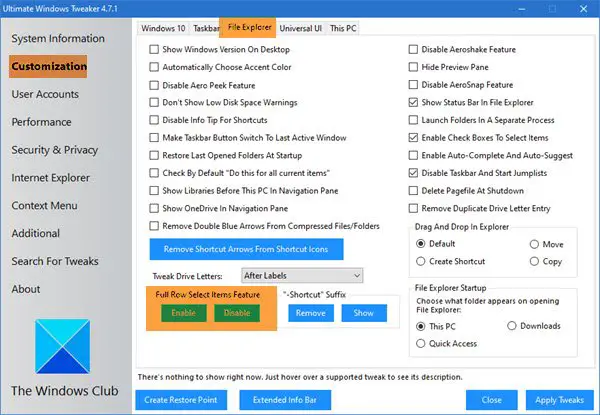Wenn Sie im Windows-Datei-Explorer die Einzelheiten Ansicht sind alle Spalten für diese Zeile für die Dateiauswahl aktiv. Unter Windows XP war nur die Spalte „Name“ vorhanden. Aber ab Windows Vista hat sich dieses Verhalten geändert und jetzt wird immer, wenn Sie ein Element auswählen, die vollständige Zeile in Windows 11/10/8/7 ausgewählt.
Wenn Sie die Detailansicht im Windows-Datei-Explorer verwenden und ein Element auswählen, wird das gesamte Element ausgewählt. In einem großen Ordner mit vielen angezeigten Spalten kann es schwierig sein, bei Bedarf mit der rechten Maustaste auf den Ordnerhintergrund zu klicken.
Wenn Sie möchten, können Sie also das Auswahlverhalten für vollständige Zeilen ändern, sodass nur der Dateiname ausgewählt wird.
Deaktivieren Sie die vollständige Zeilenauswahl in Windows 11/10
In Windows Vista könnten Sie das optimieren FullRowSelect Registrierungswert, um dieses Ergebnis zu erzielen. Dies funktioniert jedoch bekanntermaßen nicht unter Windows 7 oder Windows 8. Sie müssen zusätzliche Änderungen an der Registrierung vornehmen.
Die einfachere Option wäre also, unseren Freeware-Tweaker zu verwenden.
Deaktivieren oder Wiederherstellen der vollständigen Zeilenauswahl in Windows Vista und Windows 7herunterladen und verwenden UWT2.
Deaktivieren oder Wiederherstellen der vollständigen Zeilenauswahl in Windows 8herunterladen und verwenden UWT3. Überprüf den Deaktivieren Sie Elemente für die vollständige Zeilenauswahl Option und drücken Sie Anwenden.
Windows 10 Benutzer verwenden sollten Ultimativer Windows-Tweaker 4.
Windows11 Benutzer verwenden sollten Ultimativer Windows Tweaker 5.

Hoffe, das funktioniert für Sie.
Lesen Sie weiter: So deaktivieren Sie die automatische Anordnung in Ordnern in Windows 11/10/8/7.